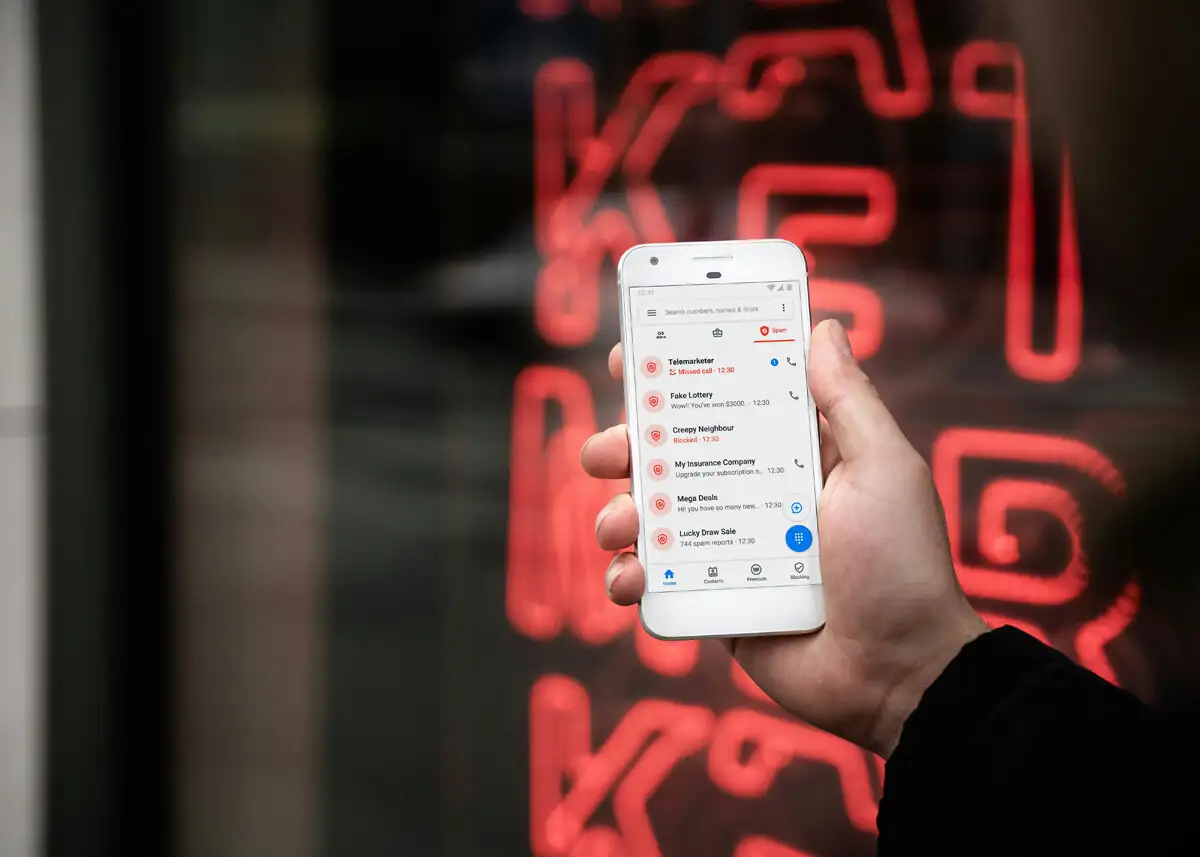A Windows 10 támogatási vége (EOS)Tisztességes figyelmeztetést jelent mindazok számára, akik még nem frissítették a Windows 11 -re szoftver- vagy hardverproblémák miatt. Míg aA Windows 10 támogatásának vége 2025 októberében történik, elegendő időt ad mindenki számára, hogy frissítse a Windows 11 -et, ragaszkodjon a Windows 10 -hez, vagy úgy dönt, hogy egy másik operációs rendszerre vált.

Hogyan lehet biztosítani a Windows 10 -et a támogatás vége után
Ha a Windows 10 -rel folytatja, íme néhány lépés, amelyet meg kell tennie annak biztonságának megkeményítéséhez.
- Értékelje a kibővített biztonsági frissítéseket (ESUS)
- Telepítse a megbízható biztonsági szoftvert
- Használjon további igény szerinti vírusos szkennert
- Használjon támogatott böngészőt
- Tartsa naprakészen az összes telepített szoftvert
- Tiltsa le a felesleges szolgáltatásokat, a szoftvert és a szolgáltatásokat
- Használjon virtuális gépeket kockázatos tevékenységekhez
- Az adatok rendszeres biztonsági mentése
- Használjon helyi szabványos felhasználói fiókot
- Óvakodj attól, amit letöltött az internetről és az e -mailben
- Engedélyezze a fájl-meghosszabbítás megjelenítését
- Engedélyezze a BitLocker -t
- Prescan, mielőtt csatlakoztatna egy USB -meghajtót
- Használjon biztonságos DNS -t
- Használjon VPN -t
- Elkülönítse a készüléket
- Használjon erős jelszavakat vagy PIN -kódot.
Miközben azt javasoljuk, hogy frissítse a Windows 11 -re, ha folytatni kívánja a Windows 10 használatát, olvassa el az olvasást.
1] Értékelje a kiterjesztett biztonsági frissítéseket (ESUS)
Az első és a legjobb megoldás azVálassza ki a kibővített biztonsági frissítéseket (ESUS), amelyet a Microsoft fizetett szolgáltatásként kínál olyan szervezetek számára, amelyeknek folytatniuk kell a Windows nem támogatott verzióját.
Noha ez a szolgáltatás különösen hasznos az olyan vállalkozások számára, amelyek olyan örökölt alkalmazásokat futtatnak, amelyek összeegyeztethetetlenek az újabb operációs rendszer verzióival, a Microsoft először jelentette be, hogy a fogyasztók ESU opciója, amely egyéves opcióhoz elérhető 30 dollárért. A vállalatok számára a Windows 10 kiterjesztett biztonsági frissítései megvásárolhatók a Microsoft kötet -licencprogramon keresztül, az első évre 61 USD -nál.
Olvas:
2] Telepítsen egy megbízható biztonsági szoftvert
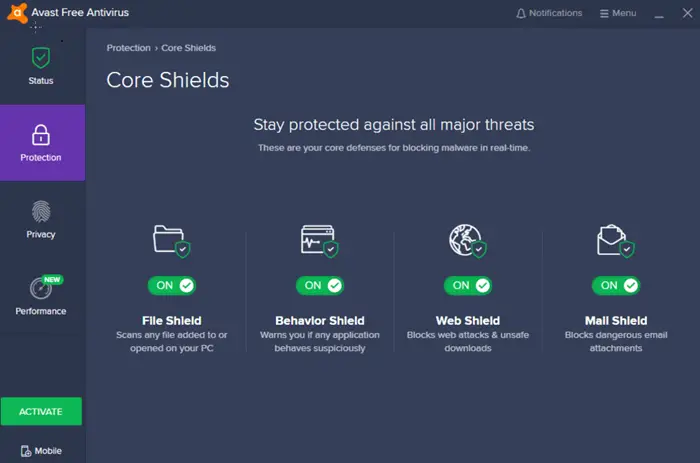
Míg a Microsoft Defender Antivirus beépült a Windows 10 -be, fontolja meg annak kiegészítését avagy végpont -védelmi megoldás. Győződjön meg arról, hogy a biztonsági szoftver támogatja a Windows 10 -et.
Idővel a Microsoft abbahagyja a vírus aláírási frissítések küldését a Defender számára, és bármire nyitva áll, ami rosszul fordulhat.
Noha az ingyenes víruskereső és a tűzfal szoftver alapvető védelmet nyújthat, azt javaslom, hogy válasszon egy ingyenes, teljes mértékbenEz többrétegű védelmet nyújt. A prémium lehetőségekhez a Bitdefender, a Kaspersky és a Malwarebytes kiváló választás.
Számos harmadik fél biztonsági szolgáltatását hosszabb ideig támogatják. Keresse meg őket, és telepítse őket.
3] Használjon további igény szerinti vírusos szkennert
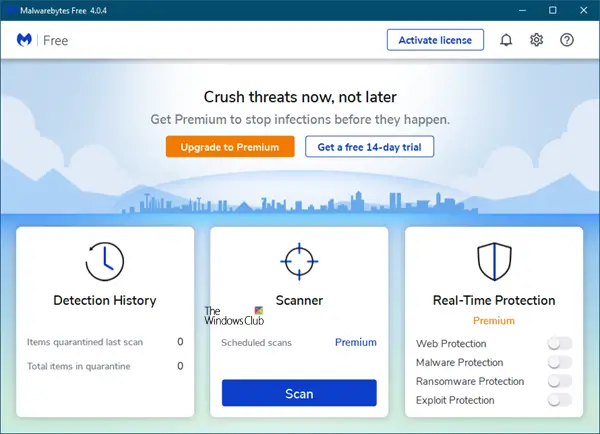
Előfordulhat, hogy kétségei vannak, ahol érdemes lehet egy második véleményt. Ilyenkor használhatja ezeket- Valójában gyakorolja legalább hetente egyszer történő felhasználást.
4] Használjon támogatott böngészőt
A böngészők általában hosszabb ideig tartanak, mint bármi más, hogy eldobják a támogatást. Válassza ki az egyik böngészőt, és ragaszkodjon hozzá. Ne kísérletezzen egyetlen új böngészővel.
5] Az összes telepített szoftvert frissítve tartsa
Bár a Windows 10 nem kap frissítéseket, sok harmadik féltől származó alkalmazás megteszi. Rendszeresen frissítse a szoftvert, különösen az internethez gyakran csatlakoztatott szoftvert, például böngészőket, e -mail ügyfeleket, irodai lakosztályokat és kommunikációs eszközöket.
Ennek ellenére továbbra is nyomon kell követnie, hogy melyik szoftver dobja el a támogatást, és mikor. Tehát szükség lehet egy alternatívára, vagy mindent megtesz a böngészőből.
6] Tiltsa le a felesleges szolgáltatásokat, a szoftvert és a szolgáltatásokat
A rendszer támadási felületének csökkentése csökkentheti a kockázatokat.és a szoftver, távolítsa el a bloatware -t, és kapcsolja ki azokat a funkciókat, mint a Remote Desktop, ha nem használják. Ha csak a PC -t akarja használni alkalmi böngészéshez, és semmi komoly, akkor jónak kell lennie.
7] Használjon virtuális gépeket kockázatos tevékenységekhez
Ha magas kockázatú feladatokat kell végrehajtania, például a megkérdőjelezhető webhelyek böngészését vagy a tesztelő szoftvert, használjon virtuális gépet (VM), például VMware-t stb.
Sokan szabadon használhatók!, és teszteljen bármit, amit akar.
Olvas:
8] Rendszeresen biztonsági másolatú adatok
Ha nem kap frissítéseket, akkor mindig fontos, hogy készítsen biztonsági másolatot. Sok vanhogy felhasználhatja a fontos fájlok gyakori biztonsági másolatának létrehozását külső meghajtók vagy felhőalapú szolgáltatások felhasználásával. Ez védi az adatvesztést a rosszindulatú programok, a ransomware vagy a hardver hibák ellen.
9] Használjon helyi szabványos felhasználói fiókot
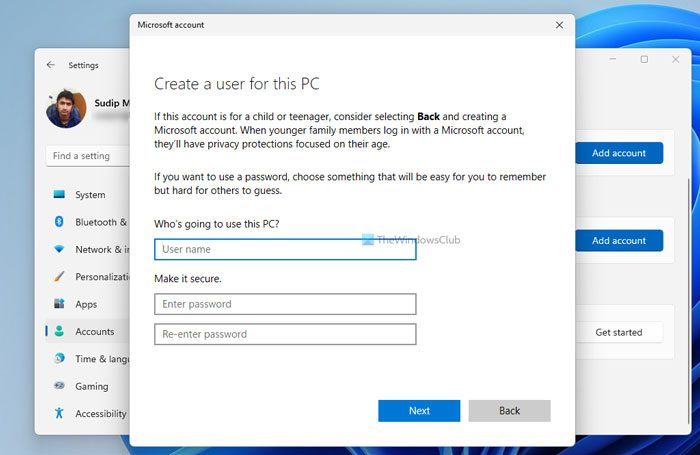
Soha ne használjon adminisztrációs fiókot. Meg kelleneNapi használatához. Ebben a forgatókönyvben a rosszindulatú programok nem tudnak módosítani egyetlen rendszerfájlt sem, sokkal biztonságosabb lesz. Ha bármit meg kell változtatnia,és hajtsa végre a változtatásokat.
Ha továbbra is használni szeretné az adminisztrációs fiókot, emelje fel az UAC sávot a maximális értékre. Dönthet úgy, hogy „mindig értesíti” a maximális biztonságot.
10] Óvakodj attól, amit letöltött az internetről és az e -mailben
Ez egy általános figyelmeztetés, és mindig gondoskodnia kell. Ne kattintson a Mellékletek letöltése vagy bármely fájlra, amelyet a fel kér, hogy töltse le az Ön aggodalma nélkül. Amíg biztosan tudszA barátoktól, rokonoktól és munkatársaitól számíthat, nagyon óvatosan kell eljárni az előadókról, amelyeket még a barátaitól is kaphat. Egy kis szabály, amelyet emlékezni kell az ilyen forgatókönyvekben: Ha kétségei vannak, ne!
11] Engedélyezze a fájl-kiterjesztés megjelenítését
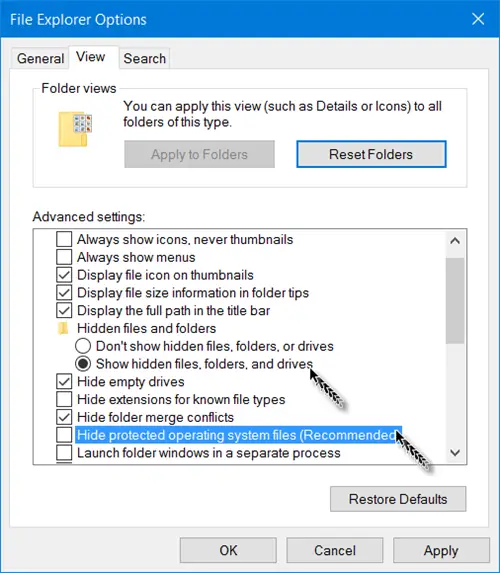
Mindig jó ötlet megtartani a lehetőségetbekapcsolt. Ha a kiterjesztések láthatóak, akkor gyorsan észreveszi, ha nem olyan normál formátum, mint a .doc, .pdf, .txt stb. Malware, hogy álcázza magát és felvegye a számítógépét.
12] Engedélyezze a BitLocker -t
Ha még soha nem használta, akkor itt az ideje, hogy most használja.Titkosíthatja a meghajtó partíciókat vagy a teljes meghajtót, beleértve a Boot Drive -t is. Készít egy olyan kulcsot, amelyet az adatokból fel kell nyitnia. Tehát győződjön meg arról, hogy valahol megemlítik.
13] prescan, mielőtt csatlakoztatna egy USB -meghajtót
A fertőzött USB megfertőzheti a számítógépet. Jó ötlet meghúzni vagymegteheti, ha csatlakozik. Azt javaslom, hogy mindig először szkennelje be a meghajtótAnnak biztosítása érdekében, hogy tiszta -e a legújabb fenyegetésektől, majd hozzáférjen a rajta lévő fájlokhoz.
14] Használjon biztonságos DNS -t
Kiváló ötlet használnivagyAnnak megakadályozása érdekében, hogy számítógépe meglátogassa a rossz rosszindulatú webhelyeket. Könnyen megváltoztathatja a DNS -t vagyEzek a DN -k automatikusan blokkolják a spam és a vírusok kiszolgálását.
15] használja a VPN -t
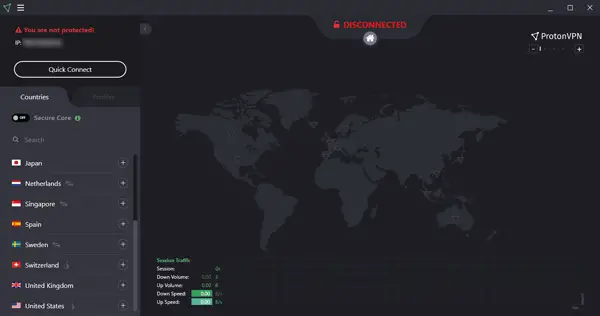
Használjon egy jóthogy láthatatlan maradjon a neten.
16]Isloate a készüléket
Ha otthoni vagy irodai hálózata van, izolálja a Windows 10 készüléket más kritikus eszközöktől. Ha a rendszer veszélybe kerül, használjon vendéghálózatot vagy VLAN -t a potenciális terjedés korlátozására.
17] Használjon erős jelszavakat vagy PIN -kódot
Használjon erős, egyedi jelszavakat az online fiókokhoz, és engedélyezze a többtényezők hitelesítését (MFA), amikor csak lehetséges.
Ha egyetlen felhasználó vagy, akkor valószínűleg kísértés, hogy eltávolítsa a jelszót a fiókjáról, hogy időt takarítson meg. Ez azonban megkönnyíti mások számára a rendszer elérését és az adatainak potenciális ellopását. Mindig használjon erős jelszavakat a felhasználói fiókhoz és az online tevékenységekhez a Windows PC biztosítása érdekében. Ezenkívül ne felejtsen el zárni a számítógépet, amikor elmész. Ezt gyorsan megteheti a Winkey + L. megnyomásával.
Olvas:
A nem támogatott operációs rendszer használata rejlő kockázatokat hordoz. Ezen lépések betartásával jelentősen csökkentheti a sebezhetőségeket és folytathatja a Windows 10 használatát. Ugyanakkor a Windows 11 -re való áttérésnek maradnia kell az optimális biztonság és funkcionalitás végső célja.
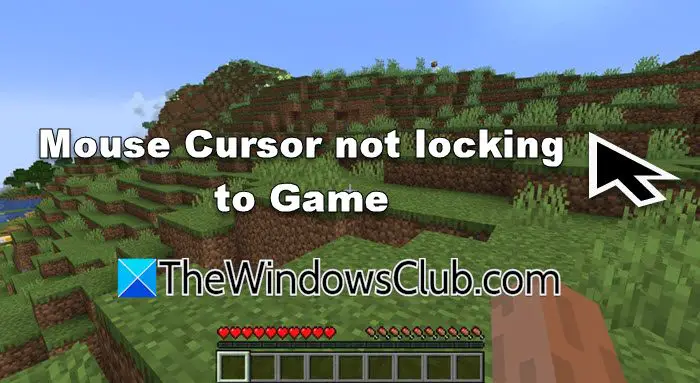
![Az indítási alkalmazások nem jelennek meg a Windows 11 Beállítások alkalmazásában [Javítás]](https://elsefix.com/tech/tejana/wp-content/uploads/2024/12/startup-not-showing-settings-windows-11.png)